Доброго времени суток, всем зашедшим!
Наверное, первым вопросом, который интересует новичка (только что зарегистрировавшегося на литературном сайте), будет
"А как опубликовать произведение?" Ведь, согласитесь, регистрация без публикации – по большому счёту бессмысленна. Более того, пустые страницы никому не нужны. Они могут повисеть какое-то время, а потом будут удалены (это рассматривается как "я зарегистрировался на сайте, а потом передумал, уже не хочу"). Подробнее об этом написано в
Галактическом Уставе.
Опубликовать произведение легко. Нужно лишь разобраться в местном интерфейсе.
Первое, что вы должны знать. Любые действия на сайте, связанные с публикацией, требуют вашего "залогинивания" или "входа". Ведь программа сайта должна знать, что вы – это именно вы. У вас есть
логин (он же ваш
никнейм на сайте) и ваш
пароль, который вы придумали во время регистрации. На любой странице сайта, когда вы не залогинены, в правом верхнем углу есть кнопка "Вход / Регистрация". Нажимаем на неё, на открывшейся странице вводим свой логин и пароль, нажимаем "Вход".
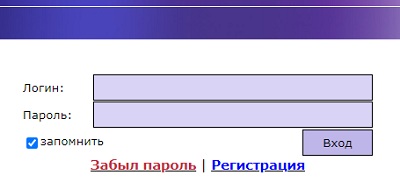
Если всё получилось, то теперь в правом верхнем углу на любых страницах сайта три кнопки: кнопка с вашим никнеймом (она ведёт на вашу персональную страницу), кнопка "Моя каюта" и кнопка "Выход".
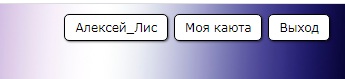
Второе, что вы должны знать. Практически все авторские сервисы, включая и сервисы публикации, находятся именно в вашей каюте. На некоторых сайтах это называется "Личный кабинет", но мы с вами всё-таки на сайте Литгалактики, здесь называется так.
Нажимаете на кнопку "Моя каюта" и открывается страница авторских сервисов "Моя каюта".
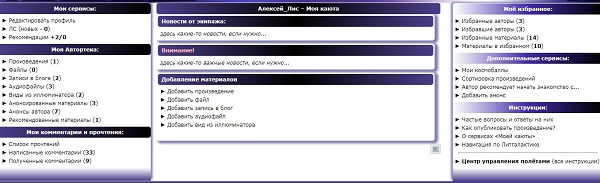 /кликните на картинку, если вы хотите открыть её в большем размере в новом окне/
/кликните на картинку, если вы хотите открыть её в большем размере в новом окне/ В центральной части "Моей каюты" расположены сервисы публикации. Что именно вы хотели опубликовать? Произведение? Значит, нажимаем на
"Добавить произведение".
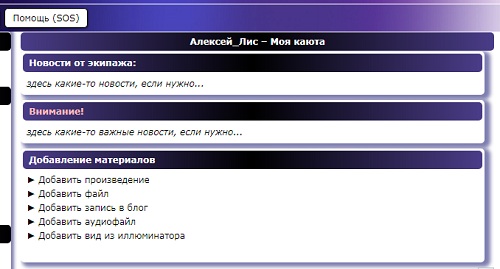
Небольшая ремарка в сторону: на Литгалактике в данный момент есть пять типов материалов – произведения, файлы, записи в блоге, аудиофайлы и виды из иллюминаторов. О некоторых из них у нас есть отдельные статьи. И ещё есть
отдельная статья о всех сервисах "Моей каюты". Эти статьи (мы их называем "инструкции") опубликованы на странице
Центра управления полётами. Так что, можно почитать, когда будет время и желание, можно разобраться, и вот тогда местный интерфейс не будет вызывать у вас вопросов.
Но вернёмся к публикации произведения. После того, как вы нажали на пункт "Добавить произведение", вам откроется страница с формой добавления.
На ней всего лишь три обязательных поля: рубрика, название произведения и текст. Ну а всё остальное – это уже, так сказать, опции. Есть среди них и некоторые очень полезные.
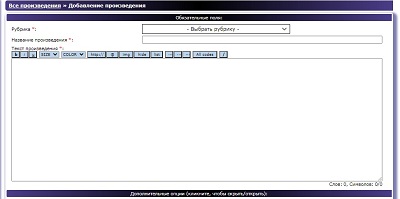 /кликните на картинку, если вы хотите открыть её в большем размере в новом окне/
/кликните на картинку, если вы хотите открыть её в большем размере в новом окне/ Итак, о названии произведения и самом тексте нам говорить незачем, это уже ваше дело.
Поговорим о рубрике. Да, её нужно выбрать обязательно, без этого опубликовать произведение не получится. Нажимаем на стрелочку и выбираем рубрику из открывшегося списка. Вариантов там очень много. Сначала идут рубрики раздела "Поэзия", затем рубрики раздела "Проза", ну а дальше ещё другие разделы (довольно специфические). Впрочем, если вы затрудняетесь с выбором, то можно использовать рубрики "Поэзия без рубрики" или "Проза без рубрики".
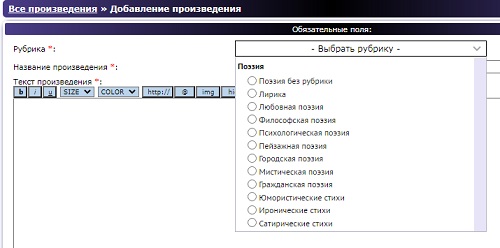
Небольшая ремарка в сторону: после регистрации на сайте ваша страница автоматически получила статус (переведена в группу) "Пришельцы". Это временная группа для всех новых страниц. Подробнее об этом можно прочитать в Галактическом уставе. Так вот, не все рубрики сайта вам (в статусе "Пришельца") сейчас доступны. Есть некоторые, которые пока недоступны. Но в выпадающем списке рубрик во время публикации вы увидите лишь те, из которых вам вполне можно выбрать. Даже не сомневайтесь, если рубрика есть и она выбирается – значит можно.
Над полем "Текст произведения" есть линейка инструментов для форматирования/оформления текста. Чем-то это похоже на Ворд по принципу действия, но есть и отличия.
Предположим, в Ворде вам нужно оформить какой-то кусочек текста курсивом. Что вы делаете для этого? Выделяете этот кусочек и нажимаете на панели инструментов кнопку
"I" (или в русскоязычных операционных системах
"К"), т. е. "курсив" ("italic"). Кусочек текста сразу же оформляется курсивом (наклонным текстом) в окне документа Ворда.
Предположим, в вашем тексте для Литгалактики вам нужно оформить какой-то кусочек текста курсивом. Вы аналогично выделяете его и нажимаете кнопку
"i". Сразу же перед вашим выделенным фрагментом и после него программа ставит так называемые
тэги форматирования текста. В данном случае для курсива это будет вот так: [i]ваш текст[/i]. Да, сам выделенный фрагмент пока не выглядит курсивом (наклонным текстом) в окне публикации произведения, но он отформатируется именно так после публикации произведения, ведь программа уже поставила метки для себя: "вот этот кусочек между тэгами i сделать курсивом".

А если нажать на кнопку "All codes" в линейке инструментов, то в открывшемся окне можно увидеть
все тэги и примеры их использования.
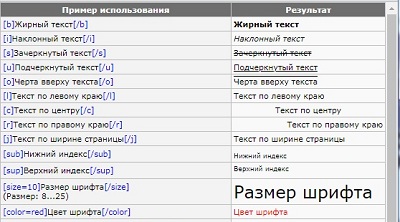 /кликните на картинку, если вы хотите открыть её в большем размере в новом окне/
/кликните на картинку, если вы хотите открыть её в большем размере в новом окне/ Тэги можно ставить не только с помощью панели инструментов, но и вручную (просто набирать в тексте). При этом нужно не забывать, что все тэги, как правило, парные: открывающий тэг имеет вид [код], а закрывающий – [/код], и соответственно выбранному коду форматируется текст, заключенный между этими тэгами. Есть несколько полезных непарных тэгов, к примеру, [hr] – линия: (c) – значок копирайта ©. То есть, в этом случае нет закрывающего тэга, ведь собственно "текста", над которым нужно совершить действие "форматирования" здесь нет (вам просто "нужно нарисовать черту"), поэтому и закрывающий тэг не нужен.
Впрочем, про возможности текстового редактора стоит сделать отдельную статью. А в данный момент просто знайте, что таковые есть и они довольно обширные.
Вернёмся к публикации произведения. Ниже поля "Текст произведения" есть строка
"Дополнительные опции (кликните, чтобы скрыть/открыть):". Кликните на неё – откроется часть формы публикации с дополнительными опциями (у нас сделано так, потому что чаще всего эти опции не нужны). Давайте их рассмотрим вкратце.
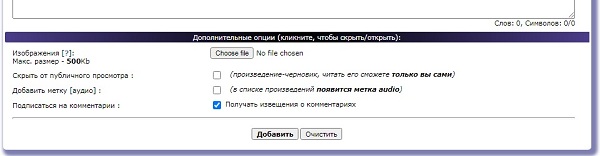 /кликните на картинку, если вы хотите открыть её в большем размере в новом окне/ Опция "Изображения"
/кликните на картинку, если вы хотите открыть её в большем размере в новом окне/ Опция "Изображения". Кликнув на знак вопроса рядом с ней, можно прочитать как это работает. Нужно учесть, что публикация произведения на Литгалактике ограничена лишь одним изображением через эту опцию, ведь в основном изображения (иллюстрации) вставляются кнопкой в линейке инструментов текстового редактора или просто тэгами. Ну а тут просто дополнительный вариант вставки иллюстрации.
Опция "Скрыть от публичного просмотра: (произведение-черновик, читать его сможете только вы сами)". Собственно, в самом названии опции всё сказано. Если вы поставите галочку и опубликуете произведение, то оно будет "невидимым" для всех, кроме вас и экипажа. Это полезно лишь в некоторых случаях. К примеру, произведение-черновик. Или "отложенная публикация" (то есть произведение готово для публикации, но пока скрыто, а вот когда нужно, тогда открывается на редактирование, убирается галочка, произведение сохраняется, становится "видимым"). Или для того, чтобы просто убрать ненужное произведение.
Опция "Добавить метку [аудио]". Тоже всё очень просто. Если в вашем произведении есть озвучка, аудиоплеер, возможность что-то послушать, а не только почитать, то можно включить эту опцию (поставить галочку), тогда после публикации в списке произведений рядом с опубликованным появится специальная метка для читателей. Конечно, если никакой озвучки в произведении нет, то опцию включать не стоит. Иначе вы рискуете получить вопросы от читателей "А где аудио? Почему вы нас обманываете?"
Опция "Подписаться на комментарии (получать извещения о комментариях)". По умолчанию она включена для всех публикуемых произведений. Просто если будет новый комментарий на произведение от кого-то, то вы получите письмо-извещение на тот адрес почты, с которым вы зарегистрировались на сайте. Это довольно удобно. Често говоря, сложно представить ситуацию, когда эта опция не нужна. Но всё в ваших руках, сама возможность отключить (убрать галочку) есть.
Ещё раз проверьте, что всё правильно заполнено (в особенности, с тремя обязательными полями: рубрика, название произведения и текст произведения).
А затем нажмите кнопку "Добавить".
Вот здесь есть одна особенность интерфейса, о которой вам нужно знать. Как только вы нажали кнопку "Добавить", произведение уже отослано на публикацию и будет опубликовано.
Не нужно нажимать кнопку "Добавить" повторно, потому что таким образом вы лишь создадите дубль. А зачем? Вы же не наливаете в полную чашку с кофе ещё столько же, чтобы перелилось, а потом вам надо будет убирать... Не спешите.
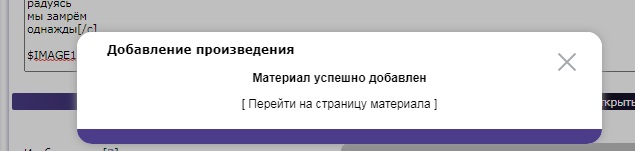
Произведение добавляется в базу, затем на экране появляется
окно с сообщением "Материал успешно добавлен. [ Перейти на страницу материала ]". Можно перейти, кликнув на ссылку, чтобы убедиться, что всё правильно. Можно не переходить. Но в любом случае эту
страницу с формой добавления уже надо закрывать. Если вы попытаетесь "отредактировать текст" в ней и повторно нажать на кнопку "Добавить", то вы добавите ещё одно произведение, но уже с "отредактированным текстом". Ведь
это не форма редактирования, а форма именно добавления произведения (о чём однозначно говорит кнопка "Добавить" на ней).
Чтобы отредактировать произведение, нужно его открыть, затем в правом верхнем углу напротив названия произведения нажать на кнопку редактирования ("карандаш"), а вот затем на странице редактирования уже менять что-то и затем нажимать на кнопку "Сохранить" (заметили разницу - не кнопка "Добавить", а кнопка "Сохранить").
И ещё одна особенность нашего интерфейса. Самостоятельно удалить уже опубликованное произведение вы не сможете, у авторов сайта нет такой опции. Почему? Дело в том, что с произведением связаны комментарии, прочтения, избрания и много всего остального. То есть, чтобы корректно что-то удалить, нужно понимать что и как правильно делать.
Поэтому если у вас возникла необходимость в удалении произведения, то нужно обратиться через форму связи с экипажем. Обязательно поможем. Впрочем, у вас есть и свой вариант удаления. Открыть произведение на редактирование, поставить галочку в опции "Скрыть от публичного просмотра", сохранить произведение. По сути это то же самое удаление, ведь после этого никто ваше произведение не прочтёт. Оно исчезнет. Точнее, это даже лучше, чем удаление, поскольку скрытое ранее произведение можно и вернуть (открыть на редактирование, убрать галочку в опции "Скрыть от публичного просмотра", сохранить), то есть, сделать опять "видимым", опубликованным (а вот действительно удалённые уже восстановить нельзя).
Небольшая ремарка в сторону: на некоторых сайтах есть опция "Удалить произведение". И многие считают это удобным. Хорошо... А затем есть опция
"Восстановить из удалённых". Но вдумайтесь: как можно восстановить уже удалённое (действительно удалённое) произведение? Восстановить сайт из бэкапа на момент удаления произведения? Да ну... То есть, получается, что и эта опция "Удалить произведение" на самом деле некий вариант "Скрыть от просмотра" (только с несколько фальшивым названием). И при этом:
а) невозможно использовать "удалённое" произведение в качестве черновика (а у нас можно);
б) невозможно использовать вариант "готовое произведение, но публикация его отложена на потом" (а у нас можно).
Поэтому не стоит ломать копья на тему "А почему нам запрещают самостоятельное удаление, ведь на некоторых сайтах это вполне можно..." Просто у нас это называется как есть: удаление – это действительно удаление без возможности восстановить; скрыть от просмотра – это "удаление с глаз", убирание у произведения "видимости" для читателей. Но с дополнительными возможностями для автора.
Хороших полётов всем!

